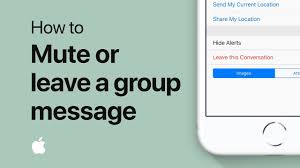5 Простые и быстрые советы, чтобы исправить iPhone Нет звука текста
[ad_1]
📱⭐
Вопрос: «Нужна помощь с iPhone без звука текста. У моего iPhone нет звуков предупреждения, когда у меня есть сообщение. Что я должен сделать, чтобы исправить это? »- пользователь iPhone
iPhone не воспроизводит звуковой сигнал при получении текстовых сообщений, и вы в конечном итоге пропускаете много сообщений? Что делать, чтобы принести звук текста? К счастью, решения этой простой проблемы также легко провести. Здесь мы предоставляем вам 5 простых и эффективных решений для избавления от неприятностей в минутах.
- Способ 1: проверьте переключатель отключения звука
- Способ 2: настроить параметры звука
- Способ 3: Проверьте настройки уведомления
- Способ 4: отключить не беспокоить
- Способ 5: исправить системные ошибки
Часть 1. Проверьте выключатель отключения отключения звука, чтобы исправить звук текста iPhone не работает
Выключатель отключения звука на стороне телефона, безусловно, дает нам большое удобство, но он также может привести к тому, что iPhone нет звука на текстовую проблему. Хотя нелепые, как это звучит, мы могли бы забыть отключить выключатель без звука и удивляться, почему нет звука, даже объем максимизирован. Если это так, просто выключите выключатель отключения звука и включите громкость, нажав кнопку «громкость вверх».
Часть 2. Настройка параметров звука
Общая звуковая система и звуковая система Ringer независимы друг от друга в некотором смысле. Это означает, что вы включаете объем до максимума в приложениях, звук кольцевого сигнала и текстового тона все еще может быть 0. Если это так, iPhone не будет звонить или оповещать вас. Кроме того, когда текстовый тон устанавливается как «NOTE», естественно не будет предупреждено при получении текстов. Что вам нужно сделать, это выполнить следующие шаги, чтобы исправить настройки звука.
Шаг 1: Перейдите в «Настройки» на своем iPhone, а затем нажмите на опцию «Sound & Haptics»;
Шаг 2: Сдвиньте «звонгу и предупреждения», пока звук достаточно громкий;
Шаг 2: Нажмите на опцию «Text Tone» и выберите любой текстовый сигнал, но параметр «Нет».
Часть 3. Отрегулируйте настройки уведомления
Многие пользователи не помнит отключение уведомления о «сообщениях». Вы можете исправить iPhone Нет звука в текстовой проблеме, регулируя настройки уведомлений.
Шаг 1: Перейдите в «Настройки» на своем iPhone и прокрутите до опции «Уведомление». Коснитесь его;
Шаг 2: Вы увидите список приложений. Прокрутите вниз до опции «Сообщения» и нажмите на нее;
Шаг 3: Переключаться на переключатель «Разрешить уведомление»;
Шаг 4: На одной странице найдите опцию «Звук» и введите. Вы увидите список тонов. Выберите любой из них, кроме параметра «Нет».
Часть 4. Выключите не беспокоить
Когда iPhone находится в режиме «Не беспокоить», он не даст никаких звуков уведомления или предупреждения, включая оповещения о текстовых сообщениях. Поэтому убедитесь, что вы выключаете значок полумесяца в центре управления. Если текстовый звук исчезает только при получении сообщений от определенной группы людей, вы должны отключить не беспокоить конкретные контакты. Для этого выполните следующие действия.
Шаг 1: Перейти к «сообщениям» на вашем iPhone;
Шаг 2: Просмотрите список и найдите контакты со значком Crescent Moon;
Шаг 3: Проведите контакт слева и коснитесь «Показать оповещения».
Часть 5. Исправить звук текста iPhone не работает без потери данных
Если все предыдущие решения не могут работать, некоторые из вас могут захотеть восстановить телефон. Но держите своих лошадей, потому что мы знаем, как решить проблему без потери данных. Восстановление системы IOS JoyOshare ULTFIX исправит системные ошибки или ошибки, которые вызывают текстовое сообщение для iPhone без потери данных. На самом деле эта программа исправит более 30 проблем iOS практически на всех моделях Apple устройств и Apple TV. Кроме того, он полностью поддерживает новейшие IOS 13.
JOYOSHARE ULTFIX является очень удобным для пользователя. Даже пользователи, у которых нет опыта, используя любую программу восстановления iOS, могут легко отремонтировать свои устройства за несколько минут. Его удобство пользователя также отражено одним щелчком мыши в функцию режима восстановления, что означает, что вы можете использовать бесплатное пробную версию программы, чтобы поставить свой iPhone в режим восстановления, нажав одну кнопку.
Основные характеристики joyoshare ultfix IOS Восстановление системы:
Получите 30+ номеров IOS, отремонтированные с легкостью
Бесплатная функция режима восстановления ввода / выхода
Исправить iPhone Нет текстового звука без потери данных
Два режима ремонта для решения различных проблем
Шаг 1: Установите Joyoshare UltFix и запустите его. Затем подключите свой iPhone к компьютеру и нажмите кнопку «Введите режим восстановления», чтобы остановить ваш iPhone в режим восстановления. После этого нажмите кнопку «Старт»;
Шаг 2: Чтобы гарантировать, что данные вашего iPhone не будут повреждены в процессе восстановления, выберите «стандартный режим» и коснитесь кнопки «Далее»;
Шаг 3: В этом окне вы увидите основную информацию о вашем iPhone. Убедитесь, что все правильно и нажмите кнопку «Скачать», чтобы загрузить пакет прошивки;
Шаг 4: В конце нажмите кнопку «Ремонт», чтобы начать процесс восстановления, который должен быть завершен через несколько минут. После этого ваш iPhone будет перезагружаться, и текстовый звук IPhone не работает проблема.
[ad_2]
Заключение
В данной статье мы узнали 5 Простые и быстрые советы, чтобы исправить iPhone Нет звука текста
.Пожалуйста оцените данную статью и оставьте комментарий ниже, еcли у вас остались вопросы или пожелания.